ה-iTunes 12.5.3 החדש הושק בסוף אוקטובר והוא זמין להורדה כעת. העדכון כלל כמה שיפורים ביציבות ובביצועים וכן פתר את הבעיות העיקריות הבאות.
- מתקן בעיה שבה אלבומים עשויים להתנגן בסדר לא צפוי
- פותר בעיה שמנעה את הופעת המילים בזמן האזנה ל-Beats 1
אמנם, העדכון החדש הביא תכונות יציבות, אבל הוא שינה כמה אפשרויות לגבי גישה לפונקציות מסוימות. נתייחס לכמה מהשאלות הנפוצות מהקוראים שלנו במאמר זה.

תוכן
- כיצד להשתמש ב-'הוסף למעלה הבא' ב-iTunes החדש
- כיצד אוכל ליצור רשימת השמעה חדשה ב- iTunes החדש
- שיר ברשימת השמעה חוזר על עצמו באייפון, כיצד לתקן
- iTunes 12.5.3 לא מגיב או כל הזמן קורס, כיצד לתקן
- קבצים נשמעים לא עובדים עם macOS Sierra
- פוסטים קשורים:
כיצד להשתמש ב-'הוסף למעלה הבא' ב-iTunes החדש
זו כנראה השאלה הגדולה ביותר שהקוראים שלנו שואלים לגבי ה-iTunes החדשה ואנו ננסה להדריך אותך בשלבים.
האפשרות להשתמש ב-'Add to Up Next' הייתה זמינה ב-iTunes הישנה יותר, אך כעת הוחלפה באפשרויות שונות. הנה איך אתה יכול לעשות את הפונקציה הזו ב-iTunes החדש באמצעות 'הפעל הבא'.
1. לחץ לחיצה ימנית על שיר ובחר 'הפעל מאוחר יותר' כדי להוסיף אותו לתור שלך.
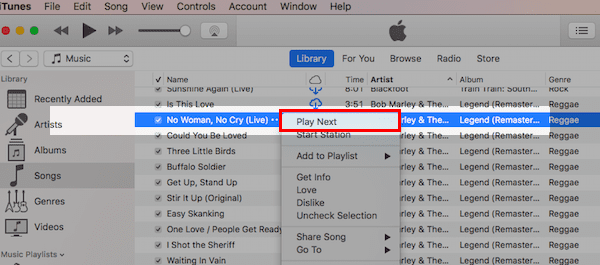
2. אפשרות זו מופיעה רק לאחר שבחרת שיר באמצעות 'הפעל הבא'.
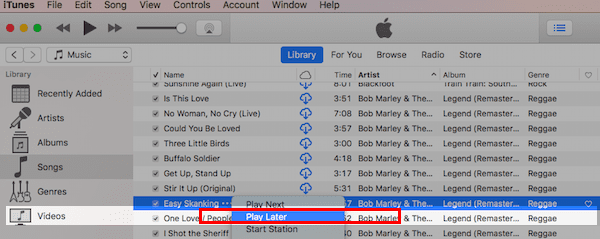
3. ברגע שיש לך שיר מתויג עם 'הפעל הבא', אתה יכול ללחוץ לחיצה ימנית ולהוסיף שירים אחרים באמצעות Play Later.
4. לחץ על כפתור תור המוזיקה של iTunes בפינה השמאלית העליונה ותוכל לסדר מחדש את סדר רשימת ההשמעה שלך לפי טעמך על ידי גרירה וסידור מחדש של הרצועות.
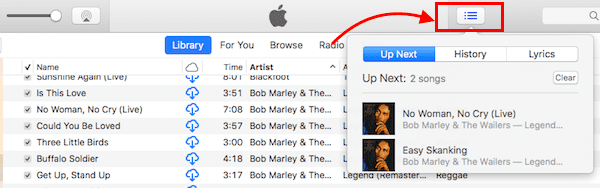
כיצד אוכל ליצור רשימת השמעה חדשה ב- iTunes החדש
ה-iTunes הישנה כללה כפתורים בתחתית ליצירת רשימות השמעה ותיקיות חדשות וכו '. ב-iTunes החדשה הכפתורים הללו הוחלפו בתפריט הקשר המאפשר לך ליצור רשימות השמעה חדשות.
גלול מטה לחלק השמאלי התחתון של המסך תחת קטע רשימות השמעה של מוזיקה ובאמצעות שתי אצבעות לחץ במקום כלשהו בחלק זה. iTunes יראה לך את האפשרות ליצור רשימת השמעה חדשה, ליצור רשימת השמעה חכמה חדשה או תיקיית רשימת השמעה חדשה.
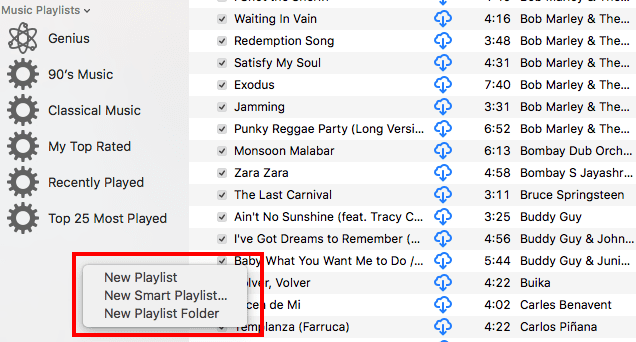
אתה יכול גם לגשת לאפשרויות ליצירת רשימות השמעה חדשות פשוט על ידי לחיצה על קובץ מתפריט iTunes ולאחר מכן על חדש.
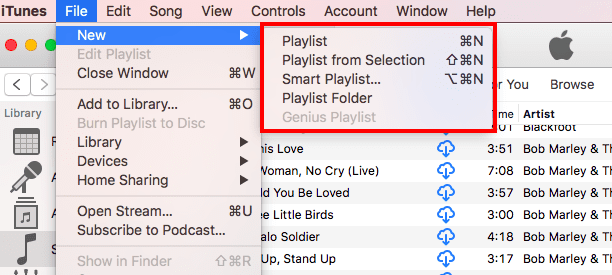
במקרה שסנכרנת את רשימת ההשמעה שלך מהאייפון שלך ל-iTunes ואינך יכול למצוא אותו ב-iTunes, ודא שהפעלת את ספריית המוזיקה iCloud בהעדפות כלליות. לחץ על iTunes>העדפות...>העדפות כלליות.
זה מחייב שהפעלת את האפשרות לסנכרן רשימות השמעה/מוזיקה מהאייפון או האייפד שלך ב-iTunes.
באופן דומה, הגדרת רשימת ההשמעה באייפון שלך היא די פשוטה ופשוטה. לחץ קלות על השיר ותמצא את התפריט שיאפשר לך להוסיף את השיר לפלייליסט בין שאר האפשרויות.
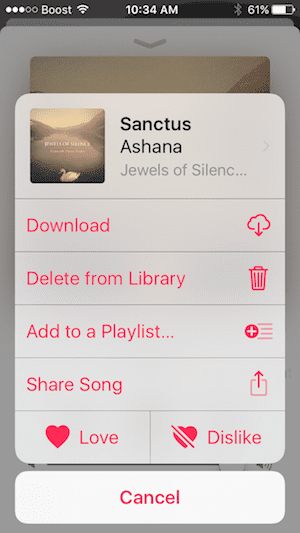
שיר ברשימת השמעה חוזר על עצמו באייפון, כיצד לתקן
חלק מהקוראים גילו ששיר ברשימת ההשמעה שלהם חוזר על עצמו כל הזמן. זה יכול להיות מעצבן אם אתה מנסה להשמיע את כל השירים שלך ברצף הנכון מרשימת ההשמעה שלך.
זהו שינוי עיצוב קטן על המסך כאן. על מנת לתקן זאת תצטרכו לכבות את החזרה שנמצאת כעת בתחתית המסך. אתה יכול לגשת לזה רק עכשיו על ידי החלקה למעלה מתחתית המסך 'משחק עכשיו'. קצת מוזר, אבל ברגע שתעשה את זה אתה תזכור בפעם הבאה.
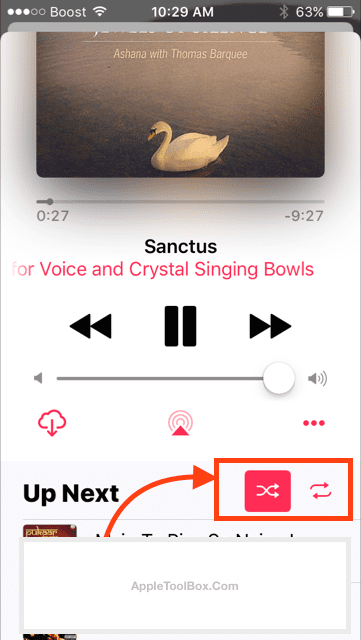
גלול למעלה מלמטה על השיר המושמע כעת ותמצא את אפשרויות Shuffle המאפשרות לך לשלוט באפשרויות החזרה ואחרות.
iTunes 12.5.3 לא מגיב או כל הזמן קורס, כיצד לתקן
מעטים מה-iFolks שעדכנו את ה-iTunes שלהם לגרסה האחרונה מוצאים מדי פעם את iTunes מגיב או קורס במחשבי ה-Mac/Macbooks שלהם.
יצאו שתי גרסאות של iTunes 12.5.3. העדכון השני פתר את הבעיה עבור רוב האנשים.
אם אתה עדיין נתקל בבעיות קריסה ב-iTunes שלך לאחר עדכון לגרסה העדכנית ביותר, הדבר הטוב ביותר לעשות הוא לנסות ולצאת מתוכנית העזר של iTunes מצג הפעילות שלך.
- צא מ-iTunes
- פתח את מעקב הפעילות, הקלד את עוזר בתיבת החיפוש ואתר את תהליך העזר של iTunes. לחץ על הלחצן 'x' בפינה השמאלית העליונה כדי להרוג את תוכנית העזר של iTunes.
- הפעל מחדש את iTunes והיכנס עם האישורים שלך
קבצים נשמעים לא עובדים עם macOS Sierra
אם אתה משתמש נלהב של קבצים קוליים ועדכנת את ה-Macbook שלך ל-macOS Sierra, ייתכן שיש לך אתגרים בהפעלת הקובץ הנשמע ישירות דרך iTunes. אם אינך מצליח למצוא את הקבצים שלך בקטע ספרי אודיו, בצע את השלבים הבאים:
- ב-iTunes, לחץ על קובץ > הוסף לספרייה
- הצבע על התיקיה שבה יש לך את הקבצים הנשמעים שהורדת
- בחר את הקובץ ולחץ על פתח
- הקבצים יובאו ל-iTunes ויהיו זמינים בקטע ספרי אודיו
אנו מקווים שמצאת את השאלות והתשובות הנפוצות הזו מועילה. אנא הודע לנו בהערות למטה אם יש היבטים אחרים הקשורים ל- iTunes שאתה רוצה שנכסה.

אובססיבי לטכנולוגיה מאז הגעתו המוקדמת של A/UX לאפל, Sudz (SK) אחראית על ניהול העריכה של AppleToolBox. הוא מבוסס מלוס אנג'לס, קליפורניה.
Sudz מתמחה בכיסוי כל הקשור ל-macOS, לאחר שסקרה עשרות פיתוחים של OS X ו-macOS במהלך השנים.
בחיים קודמים, סודז עבדה בסיוע לחברות Fortune 100 עם שאיפות הטכנולוגיה והטרנספורמציה העסקית שלהן.